Enhavtabelo
Adobe Audition havas serion de potencaj iloj por helpi produktantojn akiri la plej bonan el via audio. Ĉu temas pri neregeblaj instrumentoj aŭ neregeblaj gastigantoj, Adobe Audition havos ion por helpi vin repreni ĉion sub kontrolo, por ke via audio sonu dolĉe.
En ĉi tiu artikolo, ni montros al vi kiel forigi eĥon en Adobe Audition.
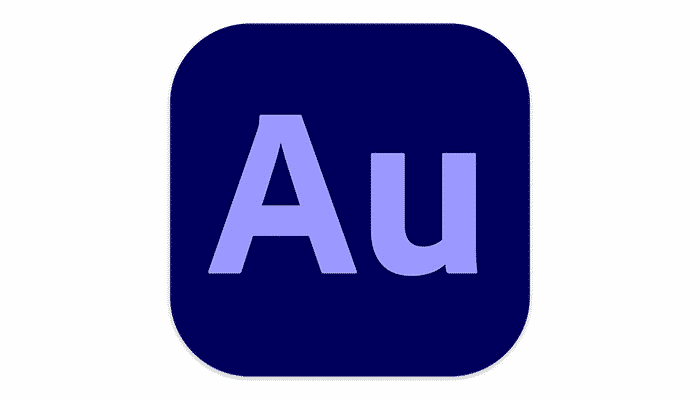
Kiel Forigi Eĥon en Adobe Audition: Kiam Ĝi Estas Necesa?
Eĥo kaj reverbo sur sondosiero estas la pereo de la vivo de iu podkastproduktanto. Tamen, ne ĉiuj povas havi perfekte konstruitan, son-malmortigantan ĉambron por registri senmankatajn trakojn. Plataj surfacoj, malmolaj plankoj kaj vitro povas ĉiuj kaŭzi nedeziratajn eĥojn.
Feliĉe, Aŭdicio povas helpi vin trakti eĥon kaj reverbon por ke via audio sonu perfekte.
Ekzistas du ĉefaj metodoj kiuj uzeblas en Adobe Audition por atingi la forigon de eĥo sur sondosiero.
La unua metodo uzas enkonstruitan kromprogramon nomatan DeReverb. Ĉi tio estas rapida, unugranda solvo por forigi eĥon de sondosiero. Ĝi estas simpla uzi, facile komforti, kaj la rezultoj sur la sondosiero estas dramecaj.
Tamen, ekzistas pli engaĝita metodo por forigi eĥon kaj reverbon, kio estas EQing por forigi eĥon per ĝustigante specifajn frekvencojn ene de via sondosiero. Ĉi tio rezultigos pli bonan ekvilibron kaj pli precizan redukton ol la kromaĵo DeReverb povaseĥo.
La EchoRemover AI estas kongrua kun Audition kaj faras rimarkindan diferencon al la kvanto de eĥo en iu ajn registrado. Eĉ la plej reverb-pezaj registradoj, kiuj estis trempitaj en eĥo, eliĝas sonaj pura kaj pura.

Post instalita, ĉi tiu potenca, simple uzebla kromaĵo povas forigi eĥon. simple turnante la ĉefan kontrolbutonon. Alĝustigu ĝin ĝis vi trovos la perfektan ekvilibron inter la originala registrado kaj la forigo de eĥo, kaj tio estas preskaŭ ĉio, kion oni devas fari.
La AI malantaŭ la kromaĵo faras la tutan malfacilan laboron por vi — ĝi vere estas tio. facila!
Krome estas ankaŭ kontroloj por Sekeco, Korpo kaj Tono. Ĉi tiuj ebligas pli precizan kontrolon de la registrita voĉo kaj la ekvilibron de iuj karakterizaĵoj.
- La agordo de Sekeco permesas al vi alĝustigi kiom forte aplikas la eĥforigilo.
- La korpo permesas agordi. voĉo por soni pli dika kaj pli plena.
- La tonkontrolo helpos voĉon soni pli hele kaj pli treble.
Vi ankaŭ povas kontroli la elignivelon per glitilo.
Kiam vi estas feliĉa kun la agordoj kiujn vi havas, vi ankaŭ povas eksporti ilin kiel antaŭdifinitajn por estonta uzo.
Konkludo
Adobe Audition estas potenca ilo por uzi kiam ĝi venas. por forigi eĥojn de iu ajn sondosiero. Eĉ la simpla DeReverb-kromaĵo povas fari grandegan diferencon pri kiel sonas via audio. Necesas preskaŭ neniom da tempoplibonigu la kvaliton de viaj registradoj, eĉ por komencantoj.
Por tiuj kun pli da ambicio — aŭ simple kun registradoj kiuj havas multe pli da eĥo sur ili — ekzistas multe da amplekso por pliprofundiĝi kaj plibonigi vian sonkvaliton. Sed kia ajn aliro estas prenita, vi povas antaŭĝoji pri estonteco de seneĥaj registradoj kun Audition.
Pliaj rimedoj de Adobe Audition:
- Kiel forigi Fona Bruo en Adobe Audition
Ĉi tio estas pli teknika, sed via sondosiero havos eĉ malpli da tiu ĝena eĥo.
Reduktu Eĥon de Via Sondosiero Metodo 1: DeReverb
Ni komencu per la plej simpla metodo por forigi eĥon de sondosiero — uzante la kromprogramon DeReverb.
Kiel la nomo implicas, ĉi tio forigos eĥon kaj ankaŭ reduktos reverbon.
Unue lanĉu Audition. . En Vindozo, vi trovos ĝin en la Komenca Menuo, en Mac ĝi estos aŭ en via taskobreto aŭ en via dosierujo de Aplikoj.
Tiam malfermu la sondosieron pri kiu vi volas labori. Por fari tion, iru al la Dosiero-Menuo, elektu Malfermu kaj foliumu vian komputilon, poste alklaku la dosieron kaj malfermu ĝin. CTRL+O (Vindozo), KOMANDO+O (Mac)
Tiam vi devas elekti vian sondosieron. Vi povas aŭ iri al la Redakta menuo, tiam iri al Elektu kaj elekti Elektu ĉion. Vi ankaŭ povas duoble alklaki la trakon.
KLAVARKOMPLO: CTRL+A (Vindozo), KOMANDO+A (Mac) elektos la tutan dosiero.
KONSILETO: Se vi volas apliki la deReverb-efekton al nur parto de via sondosiero, vi ankaŭ povas fari tion. Maldekstre alklaku la muson ĉe la komenco de via elekto, tiam trenu ĝin sur la parton de la sondosiero, al kiu vi volas apliki la efikon.
Menuo por Restarigo de Bruoredukto
Iru al la Efektoj. menuo, tiam iru al Bruoredukta Restarigo kaj elektu la opcion DeReverb.
Ĉi tiomalfermos la fenestron DeReverb.
La glitilo malsupre provizas simplan manieron por ĝustigi la kvanton de efiko aplikata al via sontrako. Simple trenu ĝin por aŭdi kiel sonas via audio.
Se vi trenas la glitilon tro malproksimen, vi aŭdos tondado kaj zumado. Ĉi tio igas vian sonsonon distordita. Tamen, se vi ne movas ĝin sufiĉe malproksimen, vi eble tute ne aŭdos ajnan ŝanĝon. Simple ĝustigu la glitilon ĝis vi estas kontenta pri la rezulto.
La butono Antaŭrigardo povas esti uzata "vive". Tiel vi povas rekomenci vian sonludadon, poste ĝustigi la glitilon por ke vi aŭdu la ŝanĝon tuj. Estas multe pli facile ol movi la glitilon, poste antaŭrigardi por aŭdi la ŝanĝon, poste movi la glitilon denove, poste antaŭrigardi denove.
Estas ankaŭ agordo de Prilabora Fokuso. Ĉi tio diras al la kromaĵo DeReverb, kiujn frekvencojn fokusi.
Ekzemple, eĥo kreita de vitro povas kaŭzi altfrekvencan eĥon sur la sontrako, do vi povas elekti la opcion "Enfokusigi al pli altaj frekvencoj" por helpu la programaron scii kie troviĝas la problemo.
Inverse, likvaĵoj povas kaŭzi malaltfrekvencan eĥon. Se, ekzemple, vi havas fiŝujon en la ĉambro, kie la sondosiero estis registrita, vi eble volas diri al la programaro koncentriĝi sur pli malaltaj frekvencoj por forigi tiun eĥon.
Kio ajn ĝi kaŭzas la eĥon al vi. bezonas forigi, vi povas ludi ĉirkaŭela agordojn ĝis vi trovos rezulton, kiun vi komfortas.
Konservu vian dosieron irante al Dosiero, poste elektante Konservi kiel.
KLAVARA KOMPLO: CTRL+MAJÚ +S (Vindozo), SHIFT+KOMANDO+S (Mac) por konservi dosieron
Unufoje vi havas tion, simple alklaku Apliki kaj ĝi estas farita!
Eĉ io tiel simpla povas fari grandegan diferencon kiam vi volas forigi eĥon kaj redukti reverbon, kaj la DeReverb-efiko vere lasos vin aŭdi la diferencon.
Reduki Eĥon de Via Sondosiero Metodo 2: EQing
La avantaĝo uzi Adobe Audition DeReverb kromaĵo estas ke ĝi estas simpla, rapida kaj efika.
Tamen, se vi volas eniri pli da detaloj aŭ havi pli bonan kontrolon super la finrezultoj, tiam la pli engaĝita EQing-metodo estas la vojo.
EQing estas la procezo alĝustigi specifajn frekvencojn ene de sondosiero por aŭ pliigi ilin aŭ malpliigi ilin. Enfokusigante specifajn frekvencojn, eblas malpliigi eĥon dum redukto de la ĝenerala efiko al la trako mem.
Adobe Audition havas kelkajn malsamajn egaligilojn por EQing. Por ĉi tio, la Parametrika Ekvalizilo estas tiu por uzi. Ĝi provizas specifan kontrolon pri la frekvencoj, kiujn oni devas ĝustigi.
Iru al la menuo Efektoj, poste Filtrilo kaj EQ, kaj elektu Parametric EQ.
Ĉi tio aperos la dialogujon Parametric EQ.
Parametric EQ
Kiel tuj videblas, ĉi tio estasmulte pli kompleksa agordo ol la DeReverb-filtrilo. Estas kelkaj terminoj ĉi tie, kaj indas scii kion ili signifas antaŭ ol daŭrigi.
- Ofteco : La parto de la sono, kiun vi ĝustigas. Malalta nombro ĝustigos la bason. Ju pli alta la nombro, des pli ĝi influos la altan.
- Gain : Kiom laŭta estas la ŝanĝo, kiun vi faras. Volumo, esence.
- Q / Larĝo : La Q signifas "kvalito" kaj la valoro difinas kiom larĝa trans la bendolarĝo la ŝanĝoj estos aplikitaj. Ju pli alta la nombro, des pli mallarĝa estos la tuŝita parto de la trako.
- Bando : La parto de la sondosiero kiu estas ĝustigita.
Tie estas kelkaj aliaj agordoj, sed ni povas koncentriĝi sur la ĉefaj. Tiuj havos la plej grandan efikon al via sondosiero.
EQing
Nun estas tempo komenci la realan procezon de EQing.
Vi vidos blankajn punktojn sur la linio. Tiuj estas la punktoj, kiuj faros la ĝustigojn. Ni volas teni la gamon de frekvencoj ĝustigita sufiĉe mallarĝa do ni influas nur la eĥon kaj ne la ĉefan parton de la sondosiero.
Por fari tion, ĝustigu la agordon Q/Larĝo. Agordu la Q-larĝon sur ĉiuj bandoj al ie ajn inter 13 kaj 20, depende de kiom da eĥoj vi traktas.
Fin tio, puŝu la unuan blankan punkton al la supro de la diagramo. . Tio puŝos tiujn partojn de la sono supren (pliigos la gajnon) sur la audiodosieron kaj faciligu ilin aŭdi.
Alklaku la butonon Antaŭrigardo maldekstre malsupre, por ke via trako komencu reludi.
Tiam alklaku kaj tenu la 1 per la maldekstra musbutono.
Nun vi povas treni tiun punkton tra la tuta sondosiero. Dum vi svingas ĝin (ĉi tiu procezo fakte nomiĝas balaado) vi aŭdos la diferencon, kiun ĝi faras al la sonado de la sonado.
Vi volas treni la punkton ĝis vi aŭdos la lokon kie la eĥo estas plej prononcita. , skanante la trakon por trovi ĝin.
Kiam vi trovis ĝin, malaltigu tiun punkton por ke la frekvenco kaj la eĥo reduktiĝu. Ĉi tio signifos, ke la pinto indikas malsupren anstataŭ supren. Trenu la punkton sub la linion por atingi ĉi tion.
Raldugu la gajnon por ke vi povu aŭdi, ke la eĥo kaj reverbo estas forigitaj, sed ne tiom ke la voĉo estas tuŝita de la ŝanĝo. Ektalizi ĉi tiun manieron bezonas iom da praktiko, kaj ĝi estos malsama ĉiufoje ĉar ĉiu registrado havos malsaman kvanton da eĥo sur ĝi.
Tamen, estas sufiĉe facile ekkompreni ĝin, kaj normale vi volas alĝustigi ĉirkaŭ la gamo de 5 dB.
Ripetu ĉi tiun procezon por ĉiu el la punktoj — tiru la punkton supren, balau tra la tuta trako, trovu la lokon kie la eĥo estas plej forta (se ekzistas unu), tiam reduktu ĝin ĝis vi estas kontenta pri la rezultoj. Kiam vi kompletigis ĉi tion por ĉiujpoentoj sur la egaligilo ĝi aspektos tiel.
KONSILETO: Vi ne devas uzi ĉiujn kvin poentojn. en la egaligilo. Uzu nur tiujn, kiuj diferencas la eĥon de via sondosiero. La aliaj nur povas esti lasitaj ĉe la nula pozicio. Via sondosiero nur devas esti ĝustigita kie efektive estas problemo!
Malalta kaj Alta Pass Filtrilo
Vi ankaŭ vidos, ke ekzistas du aliaj kontroloj: HP kaj LP. Ĉi tio estas la altpasa filtrilo kaj la malaltpasa filtrilo. Ĉi tiuj helpos pri bruoredukto tra la tuta dosiero.
La alta pasa filtrilo helpos forigi ajnajn malaltajn, basajn bruojn, kiuj likis sur la registradon, kiel bruado, trafika bruo ekstere, aŭ eĉ fermita pordo.
La mallaŭta pasa filtrilo fortranĉas iujn ajn altajn bruojn, kiuj likis sur la registradon, kiel grincado de seĝo aŭ pordo fermita.
Vi vidos kiam ĉi tiuj filtriloj estas aplikataj, ke la linio trempas ĉe la komenco kaj fino de la spektro por montri al vi, ke la efiko estas aplikita.
Se vi elektas bruoredukton tiamaniere ĝi kutime plibonigos la kiel via aŭd-sono sonas (kaj la ĝenerala sonkvalito), sed se via aŭd-sono sonas pura ĝi eble ne estos necesa.
Kiam vi estas feliĉa kun la ŝanĝoj al via sondosiero, alklaku Apliki kaj la ŝanĝoj estos faritaj. al via registrado.
Kiel antaŭe, konservu vian sondosieron irante al Dosiero,poste elektante Konservi kiel.
KONSILETO: Ĉiam konsilinde konservi vian dosieron ĉiufoje kiam vi faras ŝanĝojn.
AutoGate kaj Expander Por Bruo-Redukto
Post kiam la parametrika etapo estas kompleta, estas bona ideo ĝustigi la dinamikon de via audio. Ĉi tio plu plibonigos bruoredukton.
Iru al la menuo Efektoj, tiam Amplekso Kaj Kunpremo, kaj elektu Dinamiko.
La efikoj por uzi estas AŭtoGate kaj la Ekspandilo.
AutoGate estas brua pordego. Tio signifas, kiam via audio superas certan sojlon, ĝi malfermiĝos (por permesi sonojn trapasi) kaj kiam ĝi iras sub certan sojlon ĝi fermiĝos (por ĉesigi sonojn trairi). Esence, ĉi tio kombinas altpasan filtrilon kaj malaltpasan filtrilon en unu. Ĉi tio helpos redukti la eĥon, kiu okazas inter tio, kio estas dirita.
Certigu, ke la Antaŭagordado estas agordita al Defaŭlta. Poste alklaku la butonon Antaŭrigardo maldekstre malsupre por komenci vian sonludon por ke vi povu aŭdi la ŝanĝojn de via sono kiam vi faras ĝustigojn.
Kiel kun la ekvalizilo, ĉiu sontrako estos malsama, depende de kiom forta estas la eĥo aŭ de la tipo de eĥo.
La agordoj de Sojlo kaj Teno estas la gravaj.
Se la Sojlo estas agordita tro alta tiam la audio sonos distordita kaj tondita, do reduktu tion ĝis ĉio sonas normala.
Vi povas ekvilibrigi la efikon per la Teno.fikso. Alĝustigu ilin ĝis vi atingos punkton, kie vi estas feliĉa pri la maniero kiel la sonsonoj.
La Ekspandilo funkcias simile al la AutoGate, sed ĝi funkcias pli kiel glitskalo. La brua pordego estas binara - ĝi estas aŭ ŝaltita aŭ malŝaltita. La Ekspandilo permesas iom pli da kontrolo. Alĝustigu la Sojlon, kiel ĉe NoiseGate, ĝis vi ricevas kontentigan rezulton.
Kiam vi uzas la Ekspandilon sur sondosiero, vi ankaŭ devas alĝustigi la agordon de Proporcio. Ĉi tio nur diras al la programaro kiom multe prilaboru la efikon.
Kaj la Ekspandilo kaj la AutoGate povas esti uzataj aparte aŭ kune por miksi la efikojn kaj atingi la plej bonan rezulton.
Finfine, alklaku sur Apliki kaj vi povas konservi la rezultojn al via tuta trako.
Kaj jen ĝi! Nun vi scias kiel forigi eĥon en Adobe Audition!
Dum la parametra EQ kaj la agordoj de Dinamiko estas pli implikitaj ol uzi la kromprogramon DeReverb, ne estas dubo, ke la forigo de eĥo estas pli bona. Ankaŭ ekzistas pliaj bruoreduktaj eblecoj kun la altpasa filtrilo kaj malaltpasa filtrilo por plibonigi kvaliton plu.
Kiu metodo estas plej taŭga por uzi dependos de kiom detala vi volas ricevi, kaj kiom da eĥo ekzistas. sur la sontrako. Sed eĉ la plej malbona aŭdrakonto profitos de esti purigita tiel.
CrumplePop EchoRemover
Krom la iloj de Adobe Audition, ni havas nian propran kromprogramon por forigi

